登录
- 微信登录
- 手机号登录
微信扫码关注“汇帮科技”快速登录
Loading...
点击刷新
请在微信【汇帮科技】内点击授权
300秒后二维码将过期
二维码已过期,点击刷新获取新二维码
登录
登录
其他登录方式
修改日期:2024-09-23 15:23
在数字世界中,处理PNG格式图片时,常会遇到文件过大、影响传输速度与存储空间的问题。为此,掌握如何高效地对PNG图片进行压缩显得尤为重要。通过减小文件大小而不显著牺牲图像质量,我们不仅能够优化资源使用,还能提升用户体验和网络性能。以下将介绍六种实用方法来轻松完成PNG图片的压缩任务:
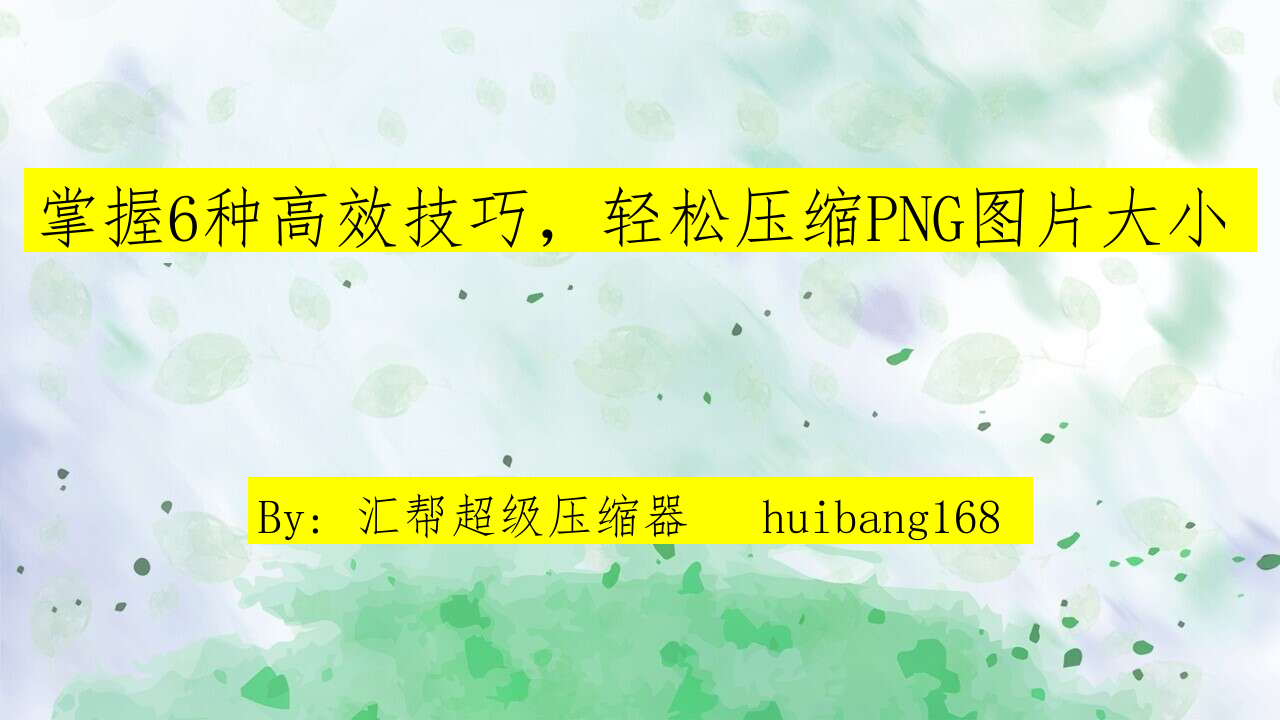
1. 下载与安装:在浏览器中搜索“汇帮超级压缩器”找到官方网站,下载并安装软件。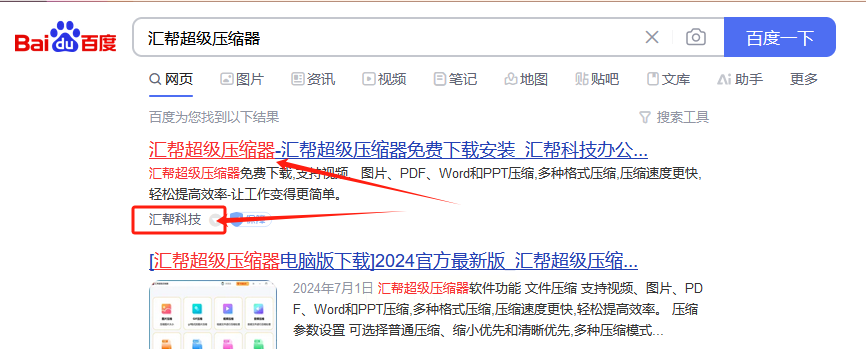
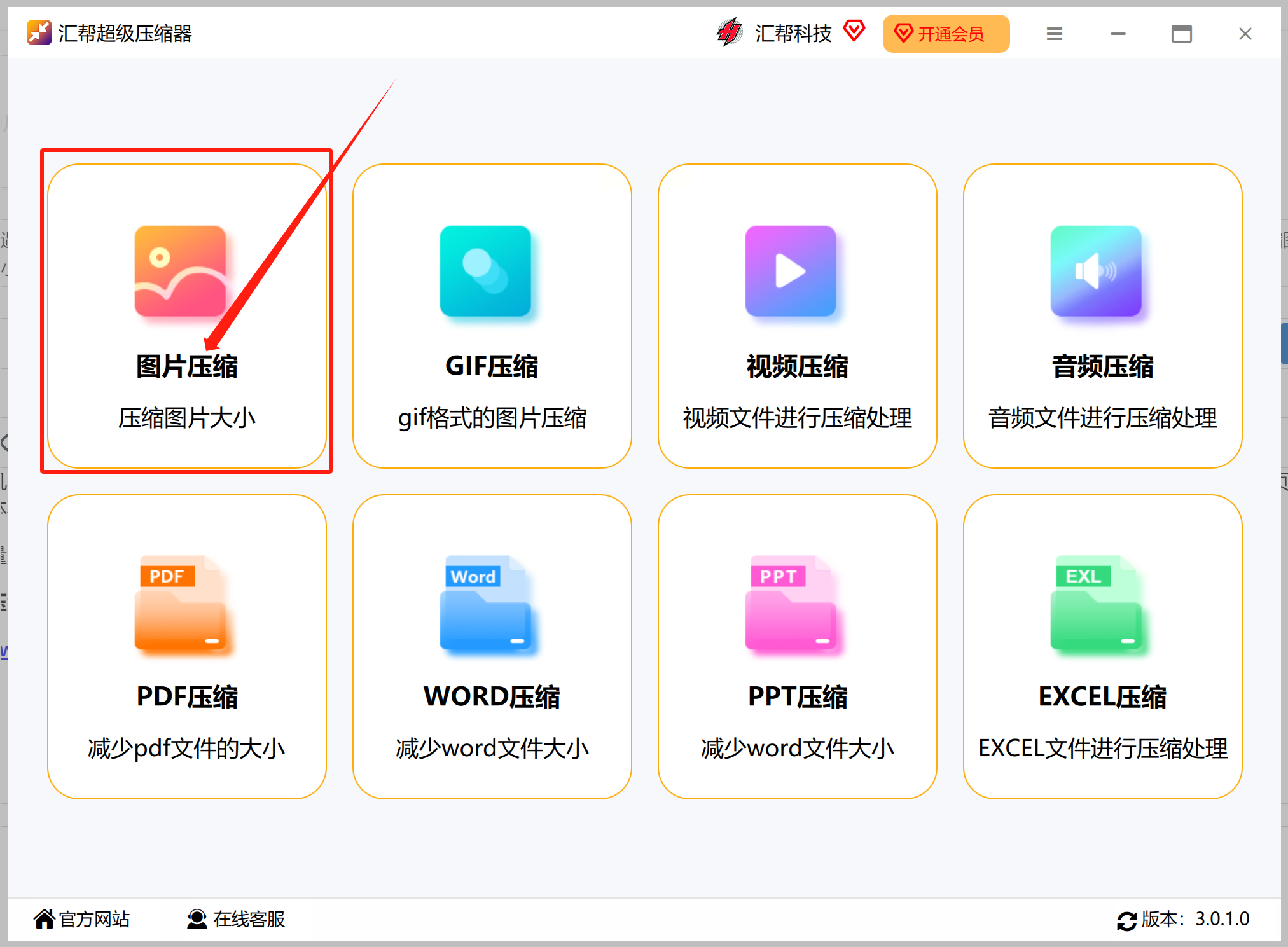
2. 添加图片:打开软件,点击左侧按钮导入需要压缩的PNG文件。支持批量添加或拖拽文件。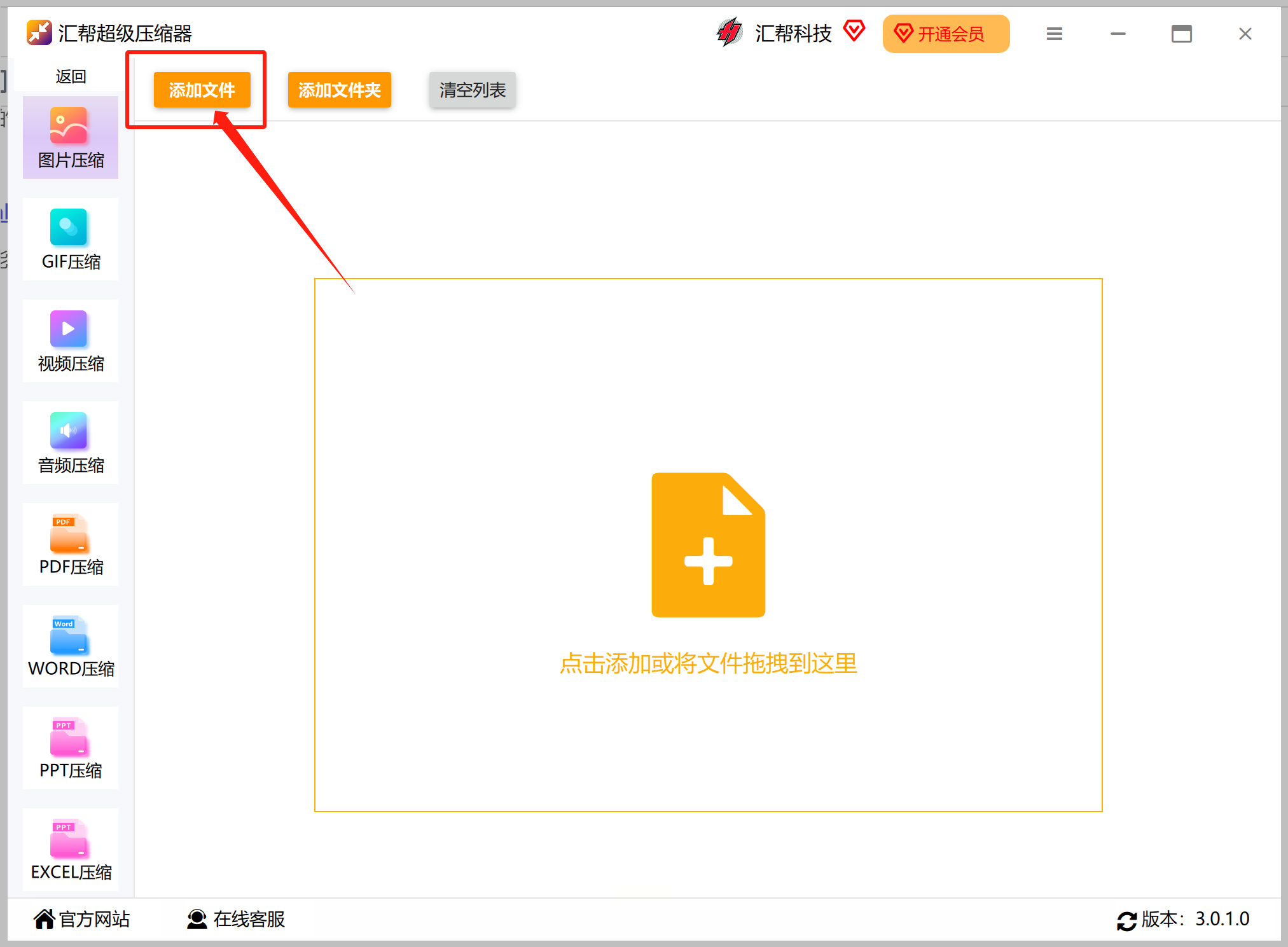
3. 调整设置:选择压缩质量(越小则文件越小)和图片缩放比例(保持原尺寸或自定义)。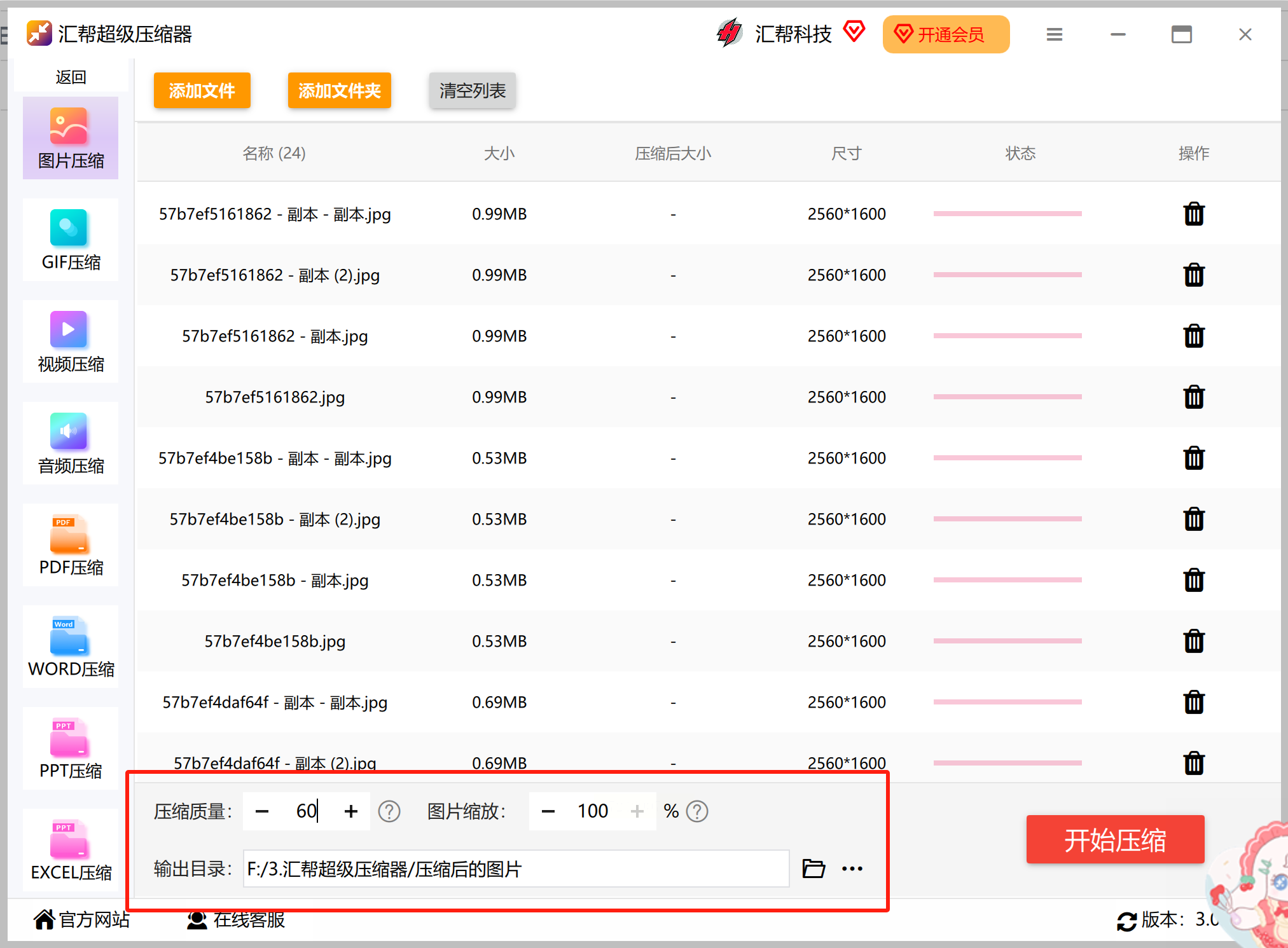
4. 输出设置:指定保存位置或让系统自动放在桌面上。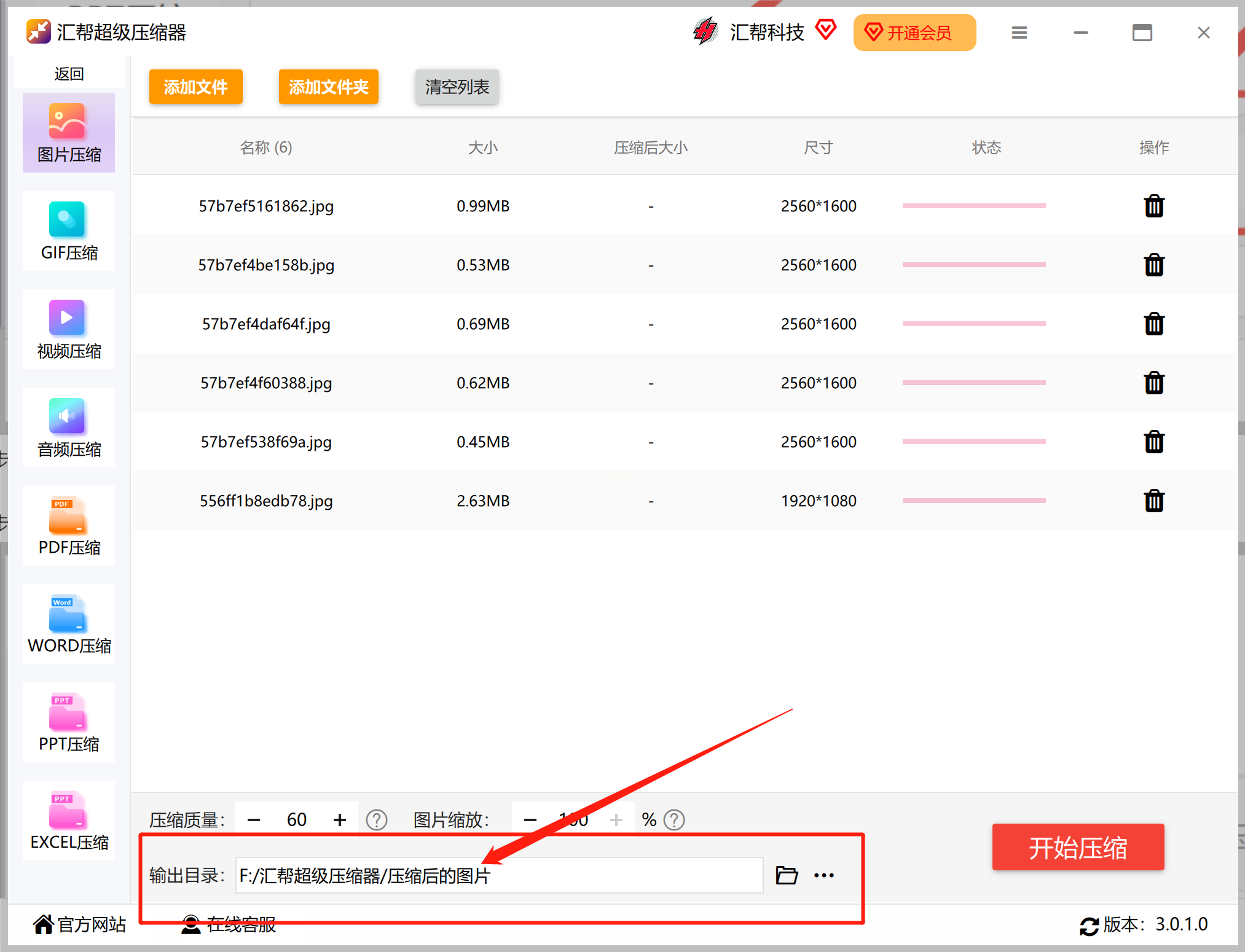
5. 开始压缩:通过右侧按钮启动压缩过程,完成后文件被转移到设定的位置。
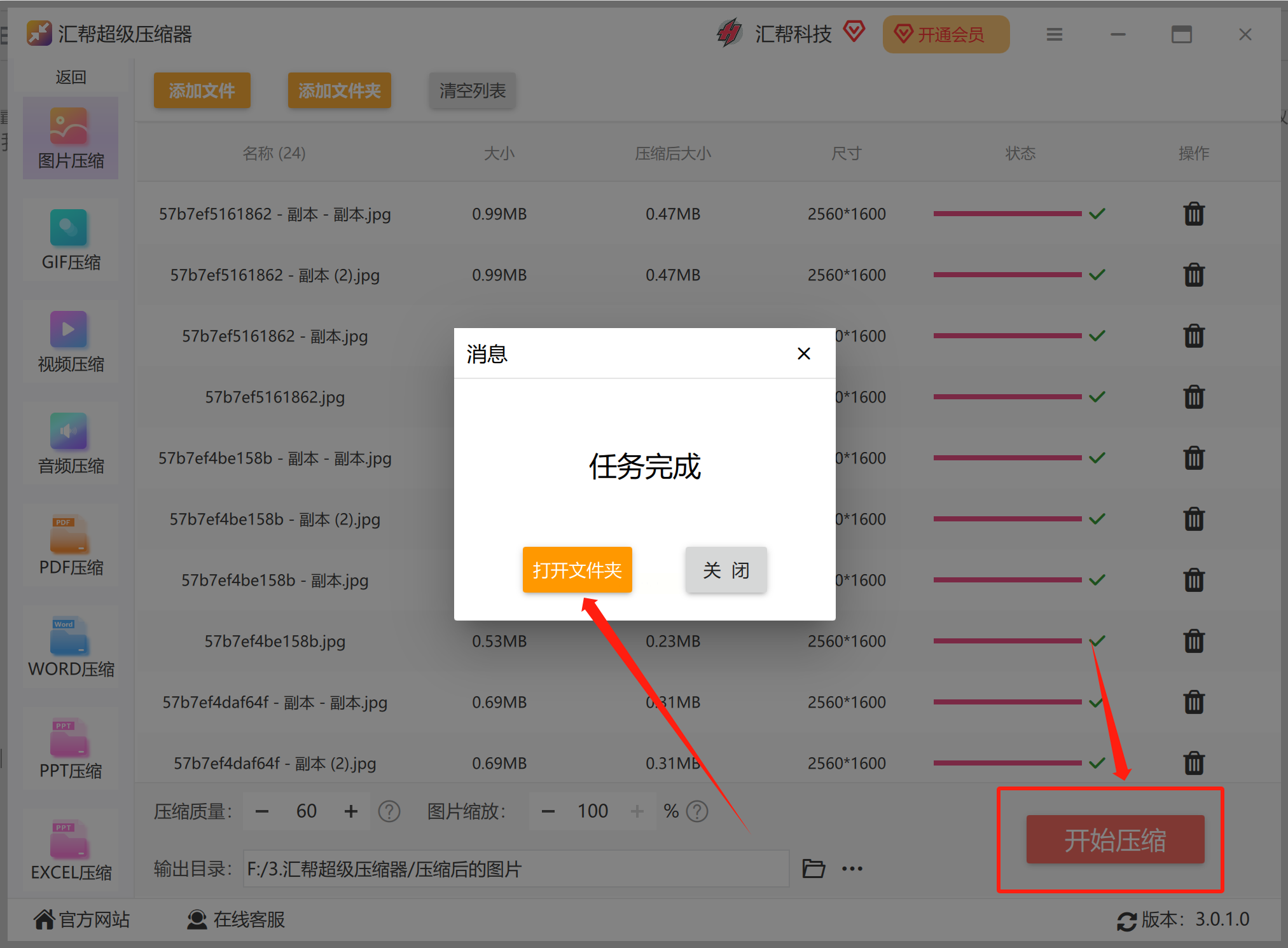
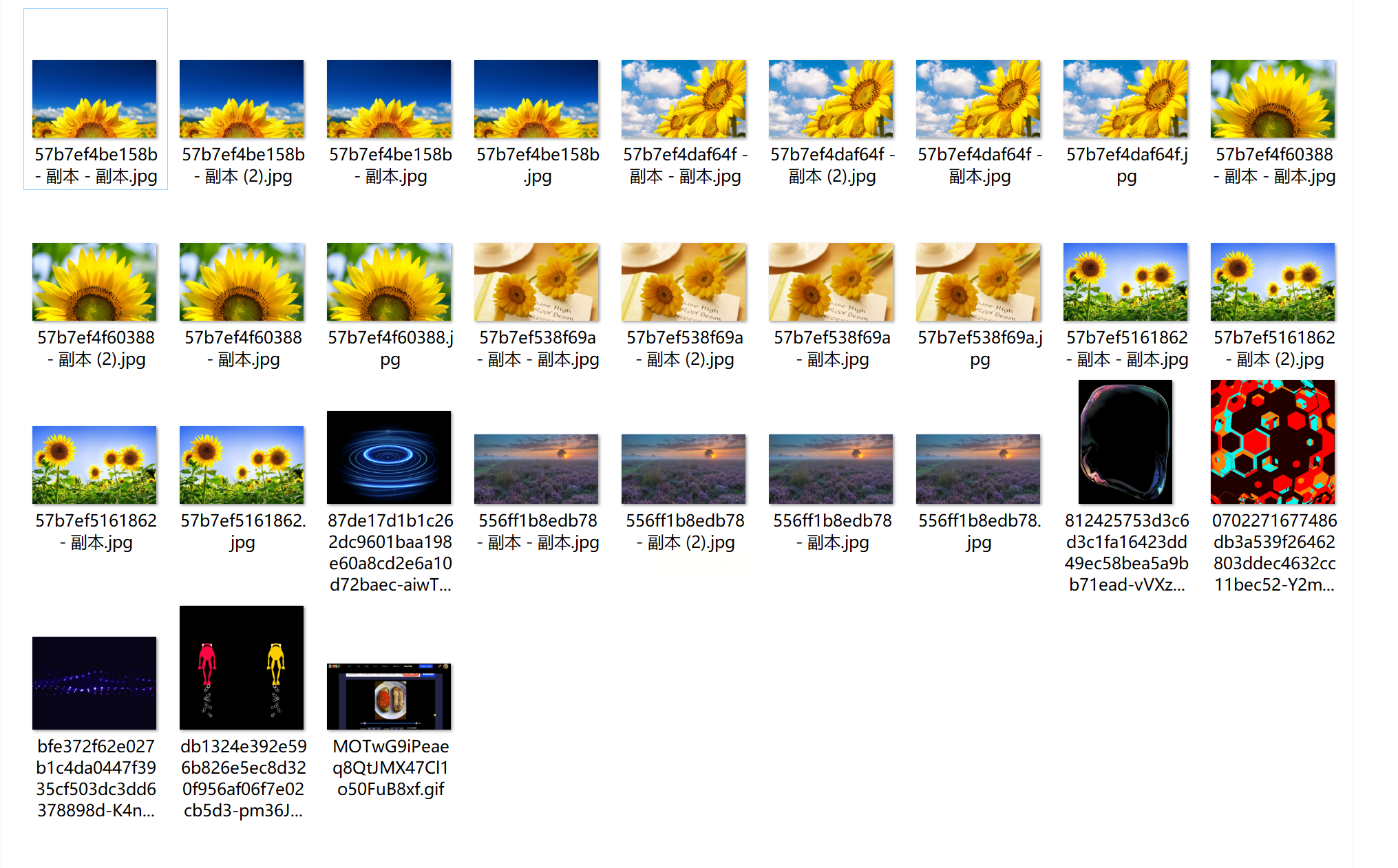
1. 导入图片:打开Photoshop软件,载入PNG图片。
2. 存储选项设置:选择“存储为A”或相似功能,进入保存选项对话框。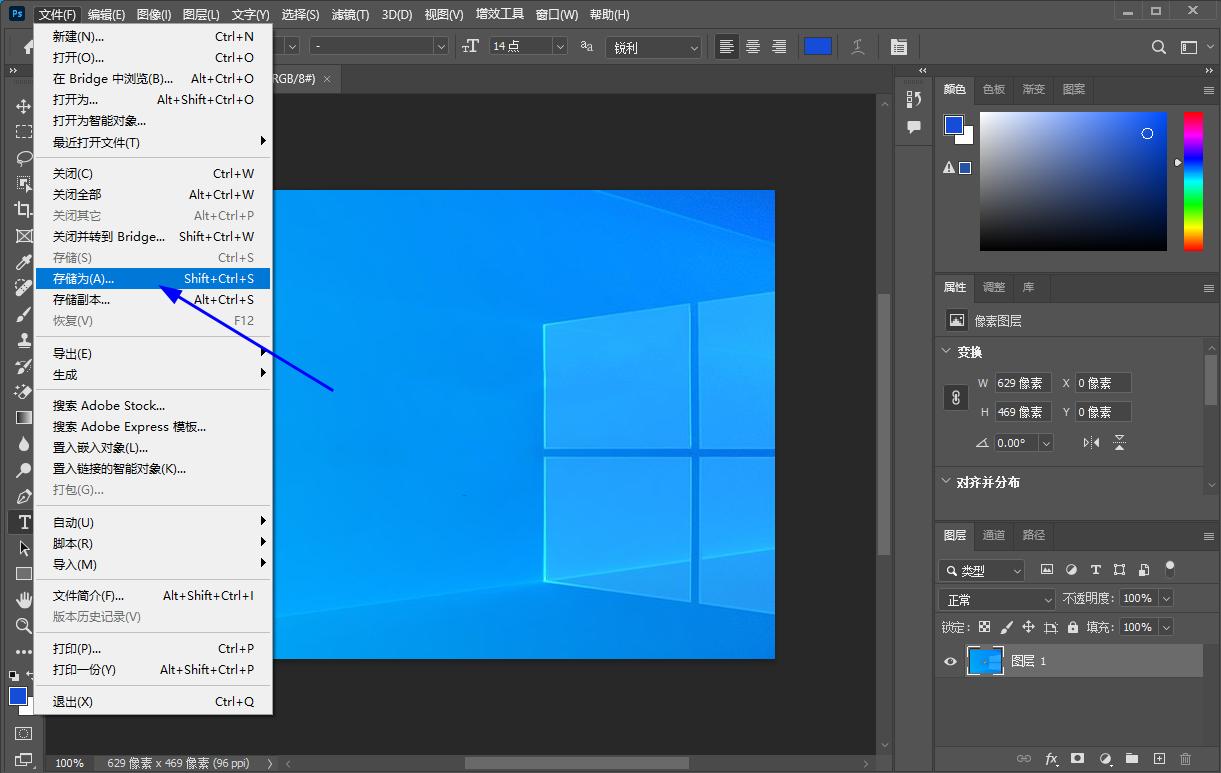
3. 最小化文件大小:在出现的窗口中勾选“减小文件大小”,调整质量级别,并点击确定。
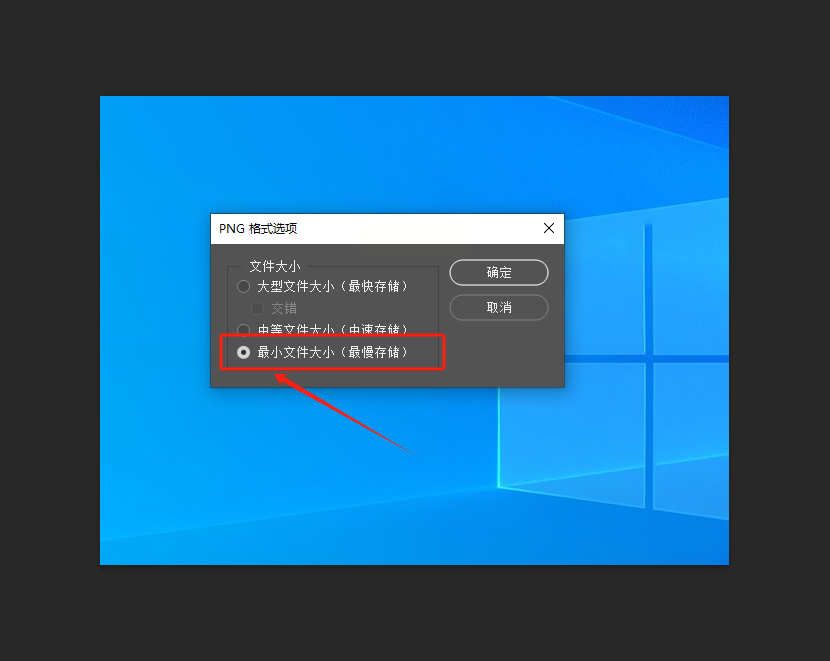
1. 访问网站:通过浏览器找到并使用JIEEZ图片压缩网站。
2. 上传文件:按指示将PNG图像拖放至指定区域。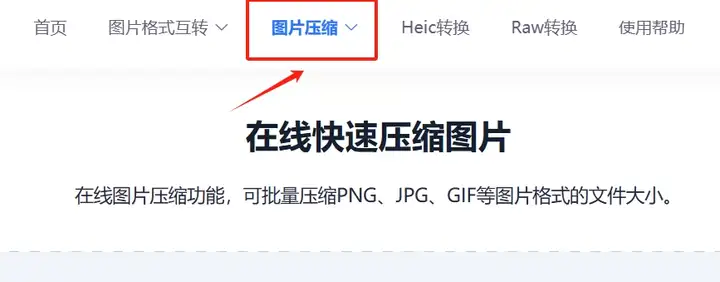
3. 选择和优化参数:在下方调整压缩类型,并根据需要修改输出格式。点击“开始压缩”。

1. 安装并启动:下载并运行“橘子图片压缩”软件。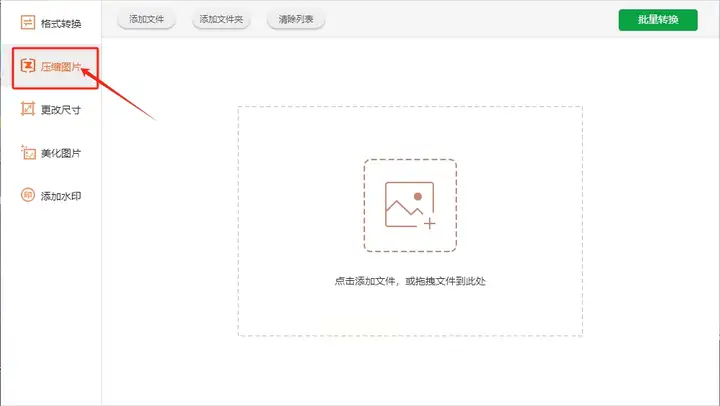
2. 添加图片:通过页面提示或方法导入PNG文件,可批量处理多个文件。
3. 调整和设置:选择效果级别、输出目录等参数。
4. 开始转换:单击“批量转换”按钮进行压缩。
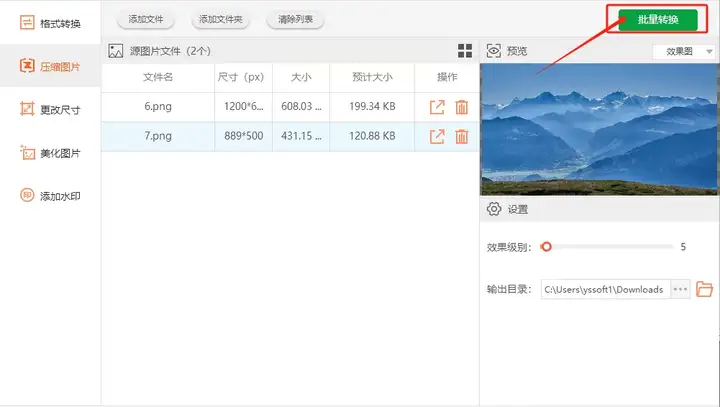
1. 下载并打开:获取并启动“浮云压缩”软件,进入图片处理界面。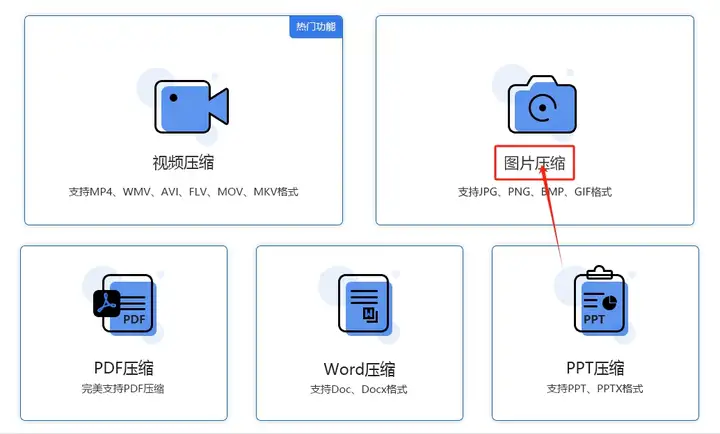
2. 上传图像:在支持的格式下选择并添加PNG文件,可以一次处理多个文件。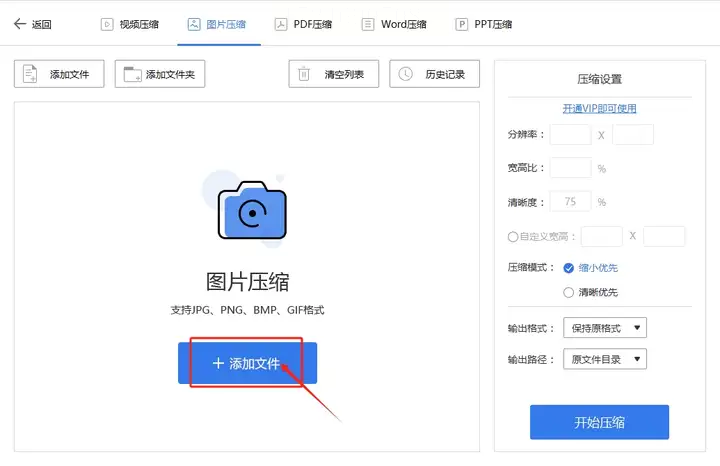
3. 调整参数:通过设置分辨率、宽高比和清晰度来优化压缩效果。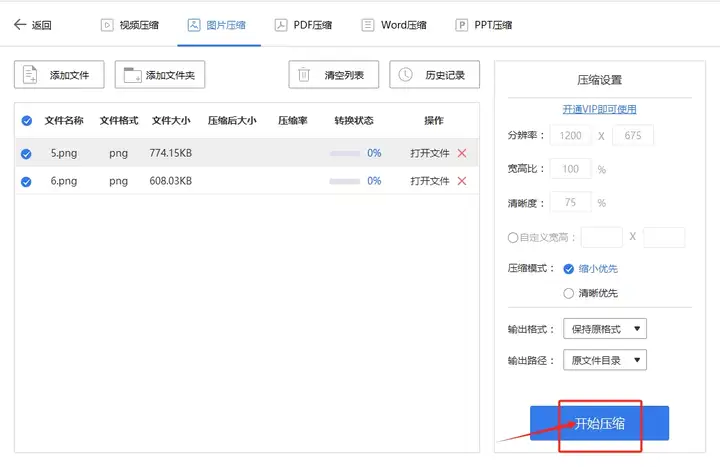
4. 开始压缩:点击启动按钮,完成压缩过程。
1. 打开图片:通过画图程序开启需要压缩的PNG图像。
2. 调整大小:进入“重新调整大小”选项,调整目标宽度和高度或百分比值。
3. 保存新文件:更改尺寸后保存图片到指定位置。
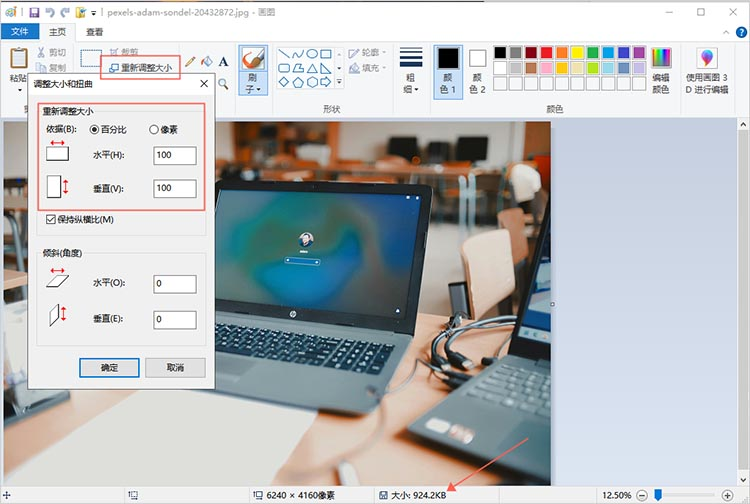
每种方法都有其优缺点,在实际使用中可以根据软件功能、用户熟悉度以及压缩效率来选择最适合的方式。通常推荐通过专门的压缩工具进行操作,如汇帮超级压缩器等,因为它们提供了一站式解决方案和更高的压缩效率与更直观的操作界面。
掌握这些技巧后,就能轻松地在日常工作中或个人项目中处理PNG图片文件了!无论是在快速优化多个图像资源,还是需要对单个文件进行精确控制,以上方法都能满足需求。
如果想要深入了解我们的产品,请到 汇帮科技官网 中了解更多产品信息!
没有找到您需要的答案?
不着急,我们有专业的在线客服为您解答!

请扫描客服二维码